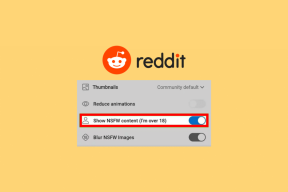Verwenden Sie eine Chrome-App für die Bestätigung in zwei Schritten von Google-Konten
Verschiedenes / / February 16, 2022

Vor ein paar Tagen habe ich darüber gesprochen
wie Sie Google Authenticator auf Ihrem Smartphone verwenden
für die Bestätigung in zwei Schritten. Der Trick kann sehr hilfreich sein, wenn Sie sich außerhalb Ihres Versorgungsbereichs befinden und es keine Möglichkeit gibt
eine SMS oder einen Anruf erhalten
. Beide Tricks (SMS und Google Authenticator) funktionieren jedoch nicht, wenn Ihrem Telefon der Saft ausgeht (Worst-Case-Szenario).
Stellen Sie sich vor, Sie sind gerade nach 14 Stunden langem Flug gelandet und möchten Ihrem Kunden eine dringende E-Mail senden. Aber aufgrund der neuen Proxy-Einstellungen (Reisen ins Ausland) und des leeren Akkus des Telefons können Sie sich nicht bei Ihrem Konto anmelden, nur weil Sie die Bestätigung in zwei Schritten aktiviert haben. Sie könnten die Backup-Codes verwenden, die Sie an einem sicheren Ort gespeichert haben, aber am Ende würden Sie viel Zeit verschwenden.
Hier ist eine bessere Problemumgehung – verwenden Sie dazu eine Chrome-App Einmalpasswörter generieren (OTP)
so wie es der Google Authenticator für das Smartphone getan hat. Die App benötigt keine Internetverbindung und zeigt OTP auch unter Windows an befindet sich im Flugmodus.Sehen wir uns also an, wie man konfiguriert GAuth-Authentifikator für Chrome.
Konfigurieren von GAuth Authenticator in Chrome
Laden Sie GAuth Authenticator auf Chrome herunter und installieren Sie es. Benutzer, die den Dienst auf Browsern wie Firefox und Opera nutzen möchten, können dies tun Öffnen Sie den GAuth-Authentifikator und bookmarken Sie es. Wenn Sie den Link zum ersten Mal öffnen, sehen Sie eine temporäre E-Mail und ein zufällig generiertes Passwort dafür. Es ist nur ein Beispiel und Sie können es löschen. Um Ihre OTPs zu generieren, klicken Sie auf die Schaltfläche „Hinzufügen“ und geben Sie den Namen des Kontos und den geheimen Schlüssel ein.

Der Kontoname kann beliebig sein und muss nicht unbedingt Ihre E-Mail-ID sein. Verwenden Sie aus Sicherheitsgründen nicht Ihre E-Mail-ID für Konten. Den geheimen Schlüssel erhalten Sie von Google, wenn Sie sich zum ersten Mal für die Bestätigung in zwei Schritten anmelden. Wenn Sie bereits die 2-Stufen-Verifizierung auf Ihrem Konto aktiviert und die Smartphone-App aktiviert haben, erfahren Sie hier, wie Sie den Schlüsselcode erhalten.
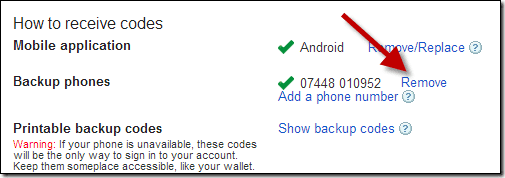
Offen Sicherheitsseite für Google-Konten und deaktivieren Sie die Sicherheit mobiler Anwendungen, um die Bestätigung in zwei Schritten für Ihr Konto zu deaktivieren. Sie müssen es jetzt erneut aktivieren, aber stellen Sie diesmal sicher, dass Sie auf die Option klicken Barcode kann nicht gescannt werden und kopieren Sie den generierten Schlüssel für das Konto.
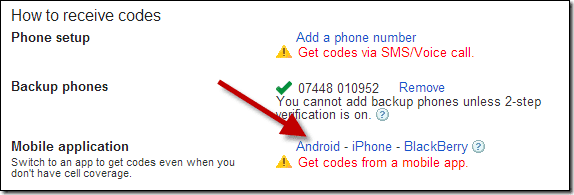
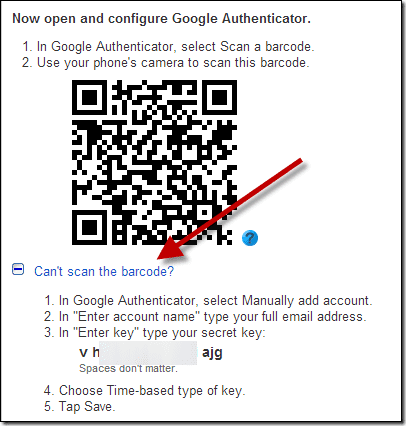
Notiz: Sie müssen Ihre Smartphone-App zusammen mit der Chrome-Erweiterung neu konfigurieren.
Nachdem Sie der App den Schlüsselcode mitgeteilt haben, beginnt sie, genau wie die mobile Anwendung, Passwörter zu generieren.
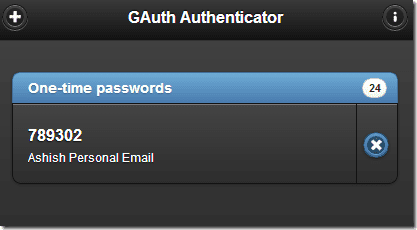
Fazit
GAuth Authenticator kann als letzter Ausweg auf Ihrem PC verwendet werden, anstatt die von Google Mail bereitgestellten Sicherungsschlüssel zu verwenden. Das Tool funktioniert hervorragend und spart Ihnen Zeit, wenn Ihr Telefon Sie mitten in wichtigen offiziellen Arbeiten im Stich lässt. Denken Sie darüber nach, Sie könnten dies tatsächlich zuerst verwenden, anstatt die Codes auf Ihrem Telefon nachzuschlagen. Spart ein paar Sekunden, oder?
Top-Bildnachweise: Microsoft Office Online
Zuletzt aktualisiert am 02. Februar 2022
Der obige Artikel kann Affiliate-Links enthalten, die Guiding Tech unterstützen. Dies beeinträchtigt jedoch nicht unsere redaktionelle Integrität. Die Inhalte bleiben unvoreingenommen und authentisch.
WUSSTEN SIE
Ihr Browser verfolgt das Betriebssystem Ihres Systems, die IP-Adresse, den Browser sowie Browser-Plugins und -Add-Ons.